iPhone、iPad、iPod touch 上の略称について
略称を使って、連絡先に表示される名前を変えることができます。フルネーム (姓名) の代わりに名、姓、またはニックネームを使えます。
略称について
iPhone、iPad、iPod touch で略称を使えます。デフォルトでは、略称がオンになっています。略称の設定は、メール、メッセージ、電話のほか、一部の他社製 App にも適用されます。たとえば、メッセージ App では、略称が次のように表示されます。
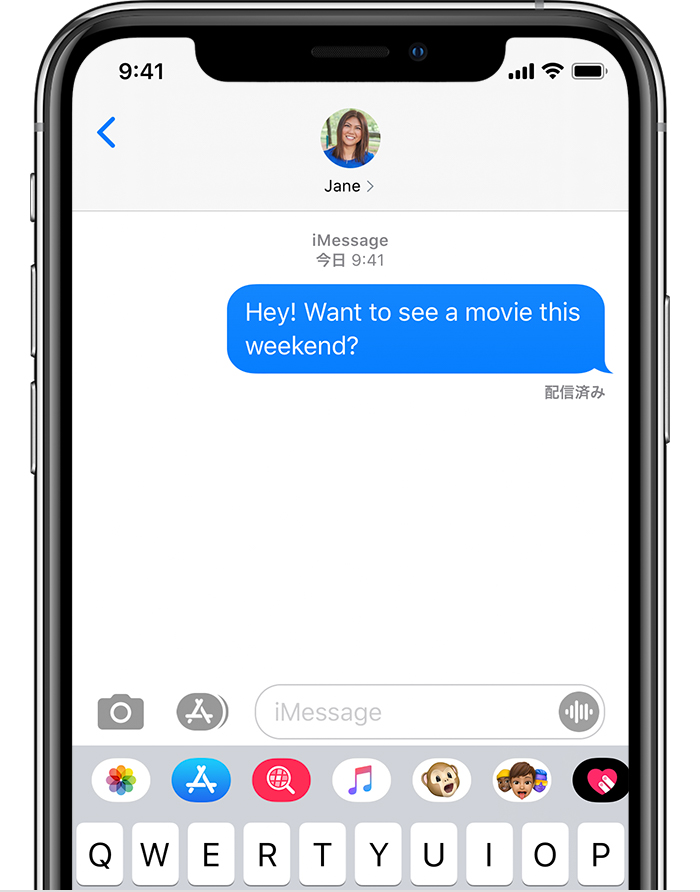
略称をオフにするには、「設定」>「連絡先」>「略称」の順にタップします。
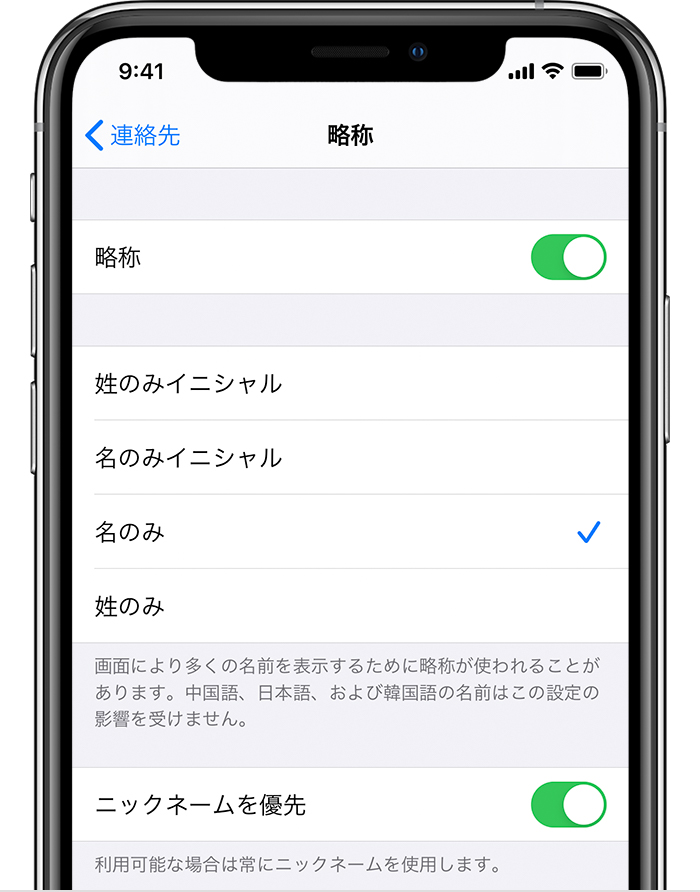
ニックネームについて
連絡先には「姓」「名」「会社」のフィールドがありますが、「ニックネーム」フィールドを追加することができます。「ニックネームを優先」がオンになっていて、連絡先にニックネームが登録されている場合、ニックネームのエントリが表示されます。
ニックネームを追加するには、以下の手順を実行してください。
電話 App を開いて「連絡先」をタップします。
表示する連絡先をタップして、「編集」をタップします。
下にスクロールして、「フィールドを追加」>「ニックネーム」の順にタップします。
ニックネームを追加して「完了」をタップします。
ニックネームを削除するには、以下の手順を実行してください。
連絡先 App を開きます。
情報を表示したい連絡先をタップして、「編集」をタップします。
「ニックネーム」フィールドをタップして、 をタップします。
「完了」をタップします。
関連情報
連絡先に Exchange アカウントをお使いの場合は、連絡先の名前ではなく、間違った文字や数字が表示されることがあります。これは、「連絡先」で「ニックネーム」フィールドではなく「Exchange」属性が使われている場合に発生する可能性があります。この問題を解決するには、「設定」>「連絡先」>「略称」の順にタップして、「ニックネームを優先」をオフにします。標準の連絡先名が表示されます。